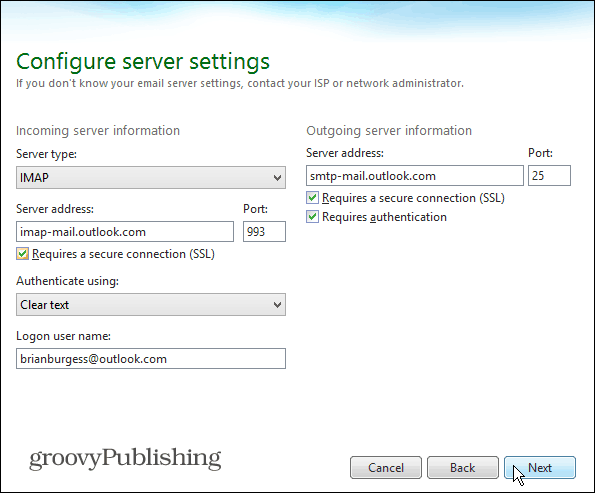Как настроить IMAP Outlook.com в Thunderbird
Microsoft Outlook.Com Буревестник / / March 19, 2020
Microsoft недавно добавила поддержку IMAP для Outlook.com, веб-службы электронной почты компании. Вот как это использовать с Thunderbird и правильные настройки
Microsoft недавно добавила поддержку IMAP для Outlook.com, веб-службы электронной почты компании. Хотя использование Exchange Active Sync (EAS) является предпочтительной технологией, IMAP синхронизируется со сторонними почтовыми клиентами, такими как Thunderbird или приложение Apple Mail в OS X. Кроме того, если у вас есть функциональный телефон, широко поддерживается IMAP.
Зачем использовать IMAP?
Как пишет Стив Кафла на Блог Outlook:
Хотя мы считаем, что EAS является наиболее надежным протоколом для подключения к вашей электронной почте, с синхронизацией практически в реальном времени, Превосходная эффективность работы от батареи и сети, есть еще устройства и приложения, которые не были обновлены до EAS. Как старый протокол, IMAP широко поддерживается на обычных телефонах и других почтовых клиентах, например на Mac. Мы услышали ваш отзыв громко и ясно, что это было важно.
Настройте Outlook.com в Mozilla Thunderbird для Windows
Отмечено выше, Thunderbird Мозиллы почтовый клиент не поддерживает EAS, но поддерживает IMAP, и его легко настроить. Вот посмотрите на настройку, и процесс аналогичен в других настольных клиентах. Одно интересное замечание, что в отличие от настройка Gmail для IMAPВам не нужно беспокоиться о настройке чего-либо на веб-сайте перед его использованием.
Запустите Thunderbird и перейдите к Файл> Создать> Существующая учетная запись почты.
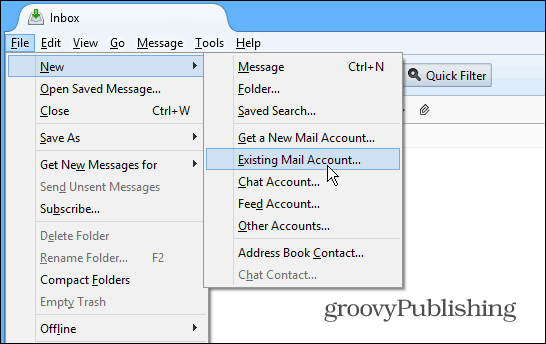
Затем введите свое имя, адрес электронной почты и пароль. Нажмите Продолжить.
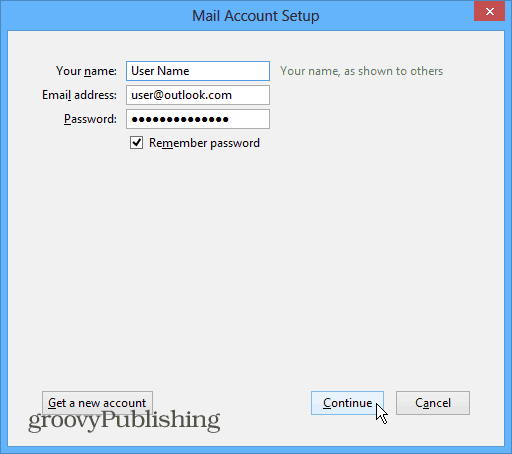
Затем выберите IMAP, затем кнопку «Ручная настройка».
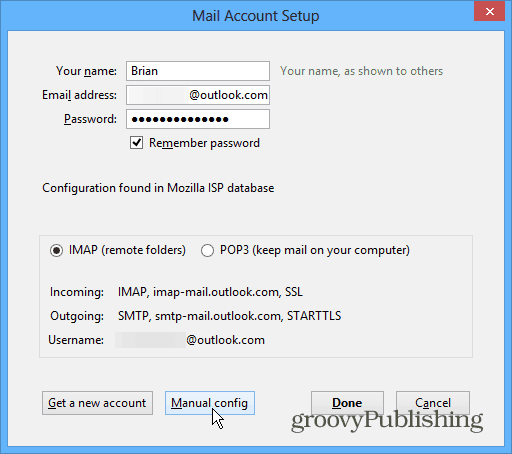
Теперь вам нужно проверить правильность следующих настроек:
- Сервер: imap-mail.outlook.com
Порт сервера: 993
Шифрование: SSL
Исходящий SMTP:
- Сервер: smtp-mail.outlook.com
Порт сервера: 587
Шифрование: TLS
Большинство настроек IMAP уже должны быть установлены правильно, но обязательно дважды проверьте. Также измените поля аутентификации на Нормальный пароль. После ввода правильных настроек ваш экран должен выглядеть примерно так:
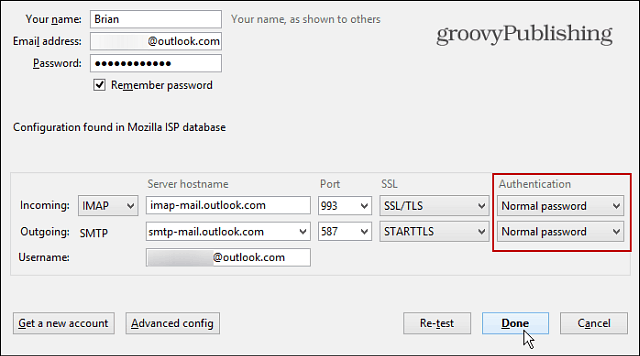
Нажмите кнопку «Готово» и подождите, пока все синхронизируется, и все будет хорошо.
Настройки IMAP
Возможно, вы захотите скопировать настройки IMAP выше или добавить эту статью в закладки, чтобы вернуться к ней при настройке IMAP на других клиентах для настольных ПК. Например, если вы хотите использовать IMAP для Windows Live Mail, вам необходимо ввести эти настройки, как в примере ниже.